Priprema za pohranu skeniranih podataka na računalo putem tipke prečaca
U ovom se odjeljku opisuje kako registrirati informacije, npr. računalo za pohranu skeniranih podataka ili postavki skeniranja, na gumbu na zaslonu [Početni zaslon].
Konfigurirajte postavke putem upravljačke ploče. Postavke se ne mogu konfigurirati pomoću sučelja za daljinski pristup Remote UI (Udaljeni UI) na računalu.
|
Potrebne pripreme
|
|
Obavite pripremne radnje poput instalacije upravljačkog programa skenera (ScanGear MF) i aplikacije (ScanGear MF) na računalo koje koristite kao lokaciju za spremanje. Priprema za spremanje skeniranih podataka na računalo
|
1
Na upravljačkoj ploči pritisnite [Izbornik] na zaslonu [Početni zaslon]. Zaslon [Početni zaslon]
2
Pritisnite [Postavke funkcije]  [Slanje]
[Slanje]  [Skeniraj i pošalji postavke]
[Skeniraj i pošalji postavke]  [Postavke tipke za prečac].
[Postavke tipke za prečac].
 [Slanje]
[Slanje]  [Skeniraj i pošalji postavke]
[Skeniraj i pošalji postavke]  [Postavke tipke za prečac].
[Postavke tipke za prečac].Prikazuje se zaslon [Post. tipke za prečac].
3
Pritisnite [Registriraj].
Prikazuje se zaslon [Odab. tipku za prečac].
4
Odaberite tipku prečaca na koju želite registrirati postavke.

Odaberite [Scan -> PC1] ili [Scan -> PC2].
5
Odaberite način povezivanja s računalom.
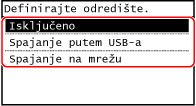
Ako je odabrana mogućnost [Isključeno], otkazana je informacija za tipku prečaca registrirana u 4. koraku.
Ako je odabrana mogućnost [Spajanje putem USB-a], prijeđite na 7. korak.
6
Odaberite odredišno računalo.
Odaberite neko od računala u mreži na kojem je uređaj.
7
Odaberite vrstu skeniranja.
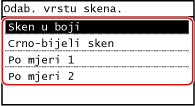
Prikazuje se zaslon [Post. tipke za prečac].
8
Na upravljačkoj ploči pritisnite  .
.
 .
.Prikazuje se zaslon [Početni zaslon].

|
|
Potvrđivanje registrirane informacije za tipku prečacaSljedećim koracima možete potvrditi registriranu informaciju za tipku prečaca odabranu u 4. koraku odabirom tipke prečaca na prikazanom zaslonu:
Provjera ili promjena postavke skeniranja ili lokacije za spremanjePostavku skeniranja odabranu u 7. koraku možete provjeriti i promijeniti koristeći MF Scan Utility na računalu koje koristite kao lokaciju za spremanje. Pokretanje programa MF Scan Utility
|